抖音快闪ppt制作教程
- 时间:2018-07-17 15:02
- 来源:下载吧
- 编辑:luohong
最近有小伙伴发现抖音上有些短视频出现了非常快且展示内容丰富的快闪ppt,一直很好奇是怎么做的,相信不少小伙伴也有这样的疑问快闪ppt怎么制作?抖音快闪ppt中的动画、文字都是速度快且展示的内容多。下面小编为大家提供抖音快闪ppt制作教程,一起来看看吧!

抖音快闪ppt怎么制作?首先,先了解抖音快闪ppt这个效果,之所以叫快闪动画,也应用于各类视频,其特点就是可以用最短的时间内展最多的内容,且因为节奏快,所以观众也不会觉得乏味。
抖音最强快闪PPT的特点:其一,就是快(要不能叫快闪动画吗);其二,动画整体风格都比较简单,这是因为他太快了,不宜承载过多内容。所以我们做的时候无论动画、文字都需要风格简单、速度极快。
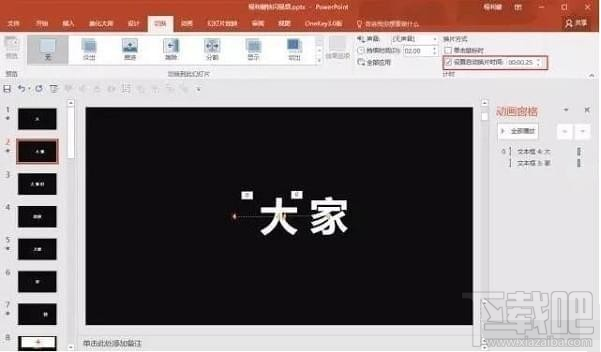
快闪ppt制作具体教程:
1.选音乐、文字
2.往PPT里一怼
3.设动画
•做法1-使用幻灯片切换(优点:当切换速度很快时依然能够踩好节拍;缺点:当文字较多时可能很麻烦)
Step1:选音乐
尽量选节奏感很强的,例如上面视频中的。之后就需要打拍子,为了让动画更有连贯性,我们必须打好拍子。
首先,在PPT内插入音乐,之后点击喇叭,在上方标签栏,转到播放选项卡,在播放选项卡内有个叫添加书签这货,播放,在每个节拍点加入书签。
注意,由于PPT的播放条太短,管理比较麻烦,所以尽量用自带的裁剪工具裁下。

Step2:准备文字
为什么先准备文字?因为我个人觉得如果直接在PPT内边做边想打什么字,会感觉没有连贯性,所以个人建议尽量先把字想好,用回车隔开。然后每页幻灯片一行文字。这一步没啥好说的。
Step3:动画
当你打完标签后会是这样:
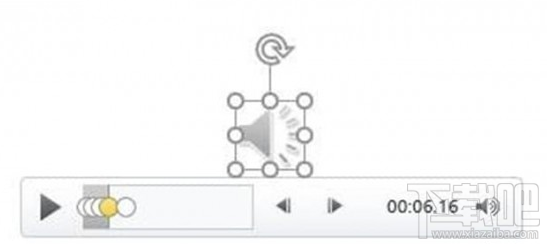
之后你会发现点到一个标签就会跳到相应的时间点,在切换时就是用这个来做计时。之后请默默拿出你的计算器,将时间点互相减去,得出每页幻灯片持续时间,分别选中幻灯片并填入下框:

记得打勾
然后放映,就会自动播放,虽然麻烦,但是如果追求切换速度特快的最好还是用这个。
•做法2-使用排练计时(优点:省时省力;缺点:要求切换速度快的可能手速跟不上,即使手速跟上了PPT反应速度不一定跟上)
这个就简单了,你只需要跟上面一样音乐、文字准备好后,点击下图的选项:

之后会自动放映,然后你就跟音乐节拍切换即可。结束后,会自动询问你,保存就好,这时候你在放映就好了。
问1:无法添加标签
每个软件位置都不同,如果实在没有可以直接记下播放时间,打标签就是用来记录时间的。
以上就是抖音快闪ppt制作教程的具体内容,更多精彩尽在下载吧。
最近更新
-
 淘宝怎么用微信支付
淘宝怎么用微信支付
淘宝微信支付怎么开通?9月5日淘宝公示与微信
- 2 手机上怎么查法定退休时间 09-13
- 3 怎么查自己的法定退休年龄 09-13
- 4 小红书宠物小伙伴怎么挖宝 09-04
- 5 小红书AI宠物怎么养 09-04
- 6 网易云音乐补偿7天会员怎么领 08-21
人气排行
-
 百度云盘下载速度慢破解教程 非会员限速破解
百度云盘下载速度慢破解教程 非会员限速破解
百度云盘曾几何时凭着超大容量、不限速和离线下载三大宝剑,一举
-
 Gmail打不开登录不了邮箱解决方法
Gmail打不开登录不了邮箱解决方法
Gmail邮箱打不开已成为事实,很多网友都在搜索gmail邮箱登录不了
-
 Google地图怎么查询地图坐标,谷歌地图怎么输入坐标查询
Google地图怎么查询地图坐标,谷歌地图怎么输入坐标查询
我们平时大家站的每一个地方,都有他唯一的坐标,像我们平时说的
-
 如何快速破解压缩包(rar,zip,7z,tar)密码?
如何快速破解压缩包(rar,zip,7z,tar)密码?
我们日常使用电脑时,几乎每天都会接触到压缩包文件,有时会遇到
-
 百度云盘下载文件过大限制破解 百度网盘直接下载大文件教程
百度云盘下载文件过大限制破解 百度网盘直接下载大文件教程
百度云盘(百度网盘)是非常方便好用的在线网盘,但要下载超过1G
-
 腾讯QQ6.1体验版本安装
腾讯QQ6.1体验版本安装
腾讯QQ6.1体验版本安装,腾讯qq不断的更新换代,现在来到QQ6.1,
-
 战网卡在“战网开启中”解决方法
战网卡在“战网开启中”解决方法
很多朋友登录战网客户端出现“战网开启中”卡在这个窗口中的情况
-
 优酷会员/付费电影破解教程(一键破解可在线播放)
优酷会员/付费电影破解教程(一键破解可在线播放)
优酷是国内比较大的在线视频网站,不仅有有趣好玩的视频,还有很
-
 谷歌地球专业版(Google Earth Pro)免费许可证密匙
谷歌地球专业版(Google Earth Pro)免费许可证密匙
价值399美刀的谷歌地球专业版(GoogleEarthPro)终于免费了,之前还
-
 crx文件怎么打开安装
crx文件怎么打开安装
谷歌浏览器为了防范插件在用户不知情的情况下安装到浏览器中,从
